Heim >häufiges Problem >So sortieren Sie in Excel
So sortieren Sie in Excel
- zbtOriginal
- 2023-09-13 10:24:147610Durchsuche
So sortieren Sie in Excel: 1. Wählen Sie nach dem Öffnen von Excel die zu sortierenden Daten aus und klicken Sie auf „Daten“. 2. Rufen Sie die Datenoberfläche auf und klicken Sie auf „Sortieren“. und klicken Sie auf „Sortieren“ 4. Rufen Sie die Sortieroberfläche auf, fügen Sie Sortierbedingungen, Hauptschlüsselwörter, Sortierbasis und Reihenfolge hinzu und klicken Sie auf „OK“.

Excel ist eine leistungsstarke Tabellenkalkulationssoftware, die in Bereichen wie Datenanalyse, Datenverarbeitung und Datenvisualisierung weit verbreitet ist. In Excel ist das Sortieren eine sehr wichtige Funktion, die uns dabei helfen kann, Daten zu organisieren und zu klassifizieren, um die Daten klarer und verständlicher zu machen. In diesem Artikel wird erläutert, wie Sie Sortiervorgänge in Excel durchführen.
1. Wählen Sie nach dem Öffnen von WPS Excel die zu sortierenden Daten aus und klicken Sie auf „Daten“.
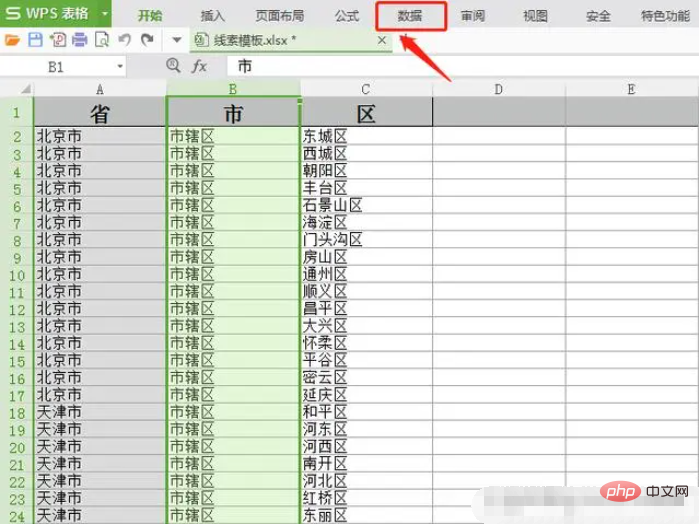
2. Geben Sie die Datenschnittstelle ein und klicken Sie auf „Sortieren“.
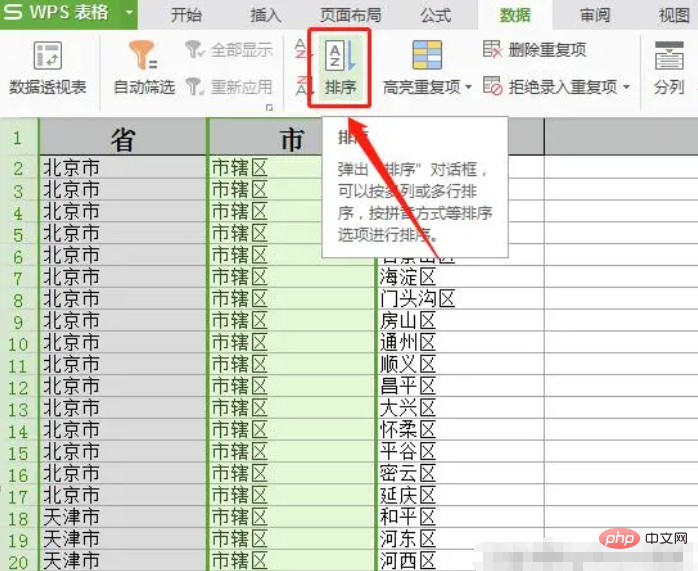
3. Rufen Sie die Sortierwarnungsoberfläche auf, wählen Sie den Sortierbereich aus und klicken Sie auf „Sortieren“.
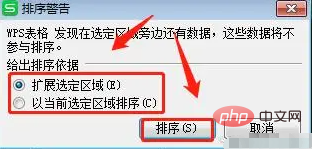
4. Rufen Sie die Sortieroberfläche auf, fügen Sie Sortierbedingungen, Hauptschlüsselwörter, Sortierbasis und Reihenfolge hinzu und klicken Sie auf „OK“.
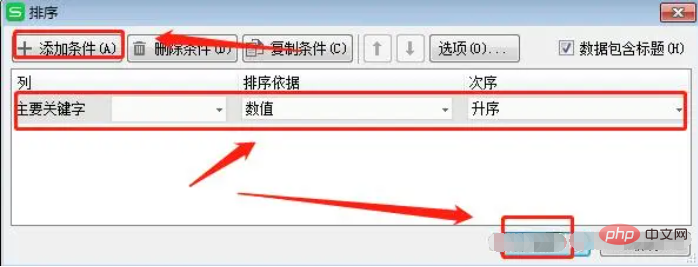
Zusätzlich zu den oben vorgestellten grundlegenden Sortiervorgängen bietet Excel auch erweiterte Sortierfunktionen, wie z. B. benutzerdefinierte Sortierung, Sortierung nach Farbe und Sortierung nach Symbol. Diese erweiterten Sortierfunktionen ermöglichen flexiblere und personalisiertere Sortiervorgänge entsprechend unseren Anforderungen.
Kurz gesagt, Excel ist eine sehr leistungsstarke Tabellenkalkulationssoftware, und das Sortieren ist eine ihrer sehr wichtigen Funktionen. Durch Sortieren können wir die Daten organisieren und klassifizieren, um sie klarer und verständlicher zu machen. Sortiervorgänge in Excel sind sehr einfach und können in nur wenigen einfachen Schritten durchgeführt werden. Ich hoffe, dass dieser Artikel Ihnen hilft, die Sortierfunktion von Excel zu verstehen. .
Das obige ist der detaillierte Inhalt vonSo sortieren Sie in Excel. Für weitere Informationen folgen Sie bitte anderen verwandten Artikeln auf der PHP chinesischen Website!
In Verbindung stehende Artikel
Mehr sehen- Wie konvertiert man eine XML-Datei in Excel?
- Was ist der Unterschied zwischen XLS und XLSX in Excel?
- So öffnen Sie Excel, das keine Makros aktiviert, aber makrofähige Inhalte enthält
- So vergleichen Sie die Ähnlichkeiten und Unterschiede zwischen zwei Datenspalten in Excel
- So konvertieren Sie ein TXT-Dokument in eine Excel-Tabelle

